Dashboard für die zentrale Konsortien-Konfiguration
Alma führt das Dashboard für die zentrale Konsortien-Konfiguration für Netzwerkzoneninstitutionen ein.
Diese Funktion ist ausschließlich für eine Alma-Netzwerkzone relevant.
Das Dashboard für die zentrale Konsortien-Konfiguration verbessert die Erfahrung der Operatoren der Konsortien-Zentrale, die für die Verwaltung der Konfigurationen der Konsortienmitglieder verantwortlich sind. Das Dashboard bietet einfachen Zugriff auf die Konfigurationen aller Konsortienmitglieder innerhalb der Netzwerkzone, sodass Sie sich nicht bei jedem Mitglied einzeln anmelden müssen. Es erleichtert die Verwaltung der Mitgliederkonfigurationen, wenn die Zentrale im Namen eines Mitglieds handelt, und ermöglicht die Verteilung von Netzwerkzonenkonfigurationen an Konsortienmitglieder, wodurch einheitliche Konfigurationen für alle oder ausgewählte Mitglieder sichergestellt werden.
Dieses Konfigurationsmanagement-Dashboard dient dazu, die Verwaltung von Konfigurationen auf allen Alma-Ebenen zu optimieren: Netzwerkzonenebene (NZ), Institutionszonenebene (IZ) und Bibliotheksebene (sofern zutreffend).
Diese Übersicht untersucht die verschiedenen Funktionen des Dashboard für die zentrale Konsortien-Konfiguration, zugeschnitten auf die Netzwerkzonen-Institution.
Zu den wichtigsten Elementen dieses Dashboards gehören:
- Abschnitt Netzwerkzonenkonfiguration: Ein Symbol unter dem Alma-Konfigurationsmenü für einen einfachen Zugriff auf das Dashboard für die zentrale Konsortien-Konfiguration.
- Übernahme auf Tabellen-Ebene: Eine ganzheitliche Konfiguration wird auf einmal bewegt.
- Übernahme auf Zeilenebene: Erweiterte Möglichkeit, Konfigurationen auf Zeilenebene zu verteilen.
- Aktion Alle verteilen Option zum Verteilen aller Tabellenzeilen auf einmal (verfügbar in den Ansichten auf Tabellen- und Zeilenebene).
- Aktion Auswahl zuteilen Button zum Verteilen ausgewählter Zeilen, komplett mit einer detaillierten Bestätigungsmeldung (nur bei Übernahme auf Zeilenebene verfügbar).
Über das Dashboard können Netzwerkzonen-Operatoren Konfigurationen umfassend verwalten. Dazu gehören die folgenden Hauptfunktionen:
- Netzwerkzonen-Konfigurationen definieren: Zugänglich über das Netzwerkzonensymbol in der Seitenleiste Alma-Konfiguration.
- Navigieren zwischen Mitgliedskonfigurationen: Wechseln Sie problemlos zwischen den Konfigurationen der Konsortienmitglieder auf Institutions- und Bibliotheksebene.
- Vordefinierter Dashboard-Verteilungsmodus: Vorgeschlagen, Herangetragen und Hybrid.
- Selektive Verteilung: Verteilen Sie ganze Tabellen oder bestimmte Zeilen an ausgewählte Mitglieder des Konsortiums.
-
Auswahl der Institution: Operatoren können Verteilungsziele angeben, egal ob für einzelne oder mehrere Institutionen oder Gruppen.
Der Auswahltitel lautet "Wählen Sie die Institution(en) zum Verteilen aus".
- Verteilungs-Kennzeichen: Klare Indikatoren zeigen, an welchen Institutionsbereich eine Entität auf Tabellen- oder Zeilenebene verteilt wurde.
- Institutions- vs. Netzwerkerstellungen: Beim Anzeigen der Institutionskonfigurationen ist klar, welche Tabellen/Zeilen von der Institution und welche vom Netzwerk erstellt wurden.
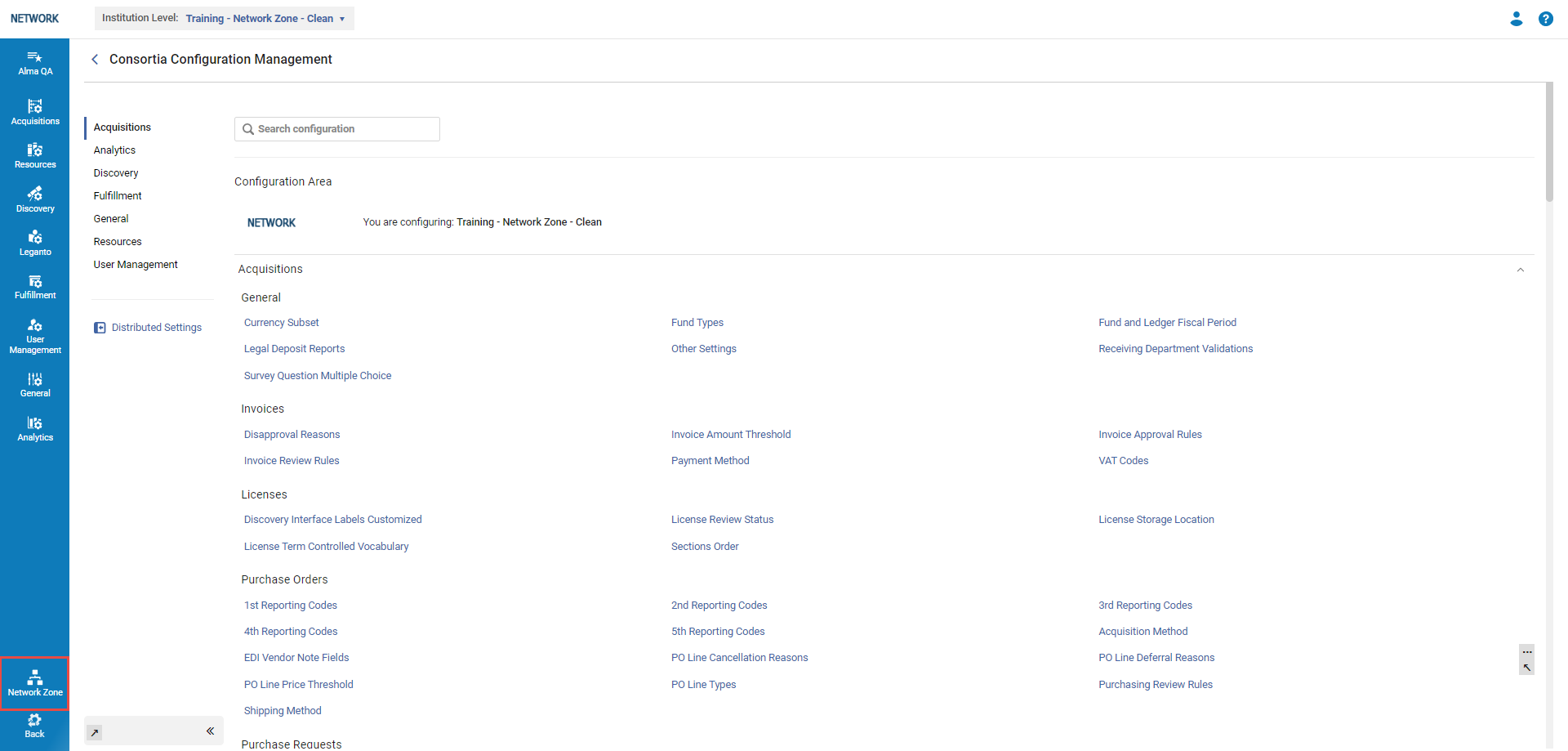
Ein Echtzeit-Verteilungsmechanismus ermöglicht die Verteilung von Konfigurationen. Netzwerkzonenbetreiber können bestimmte Konfigurationen auswählen und an die gewünschten Mitglieder verteilen, wobei die Schaltflächen Alle verteilen oder Auswahl zuteilen nur beim Verwalten der Netzwerkzonenkonfiguration sichtbar sind.

Zugriff auf das Dashboard für die zentrale Konsortien-Konfiguration erhalten
Der Zugriff auf das Dashboard für die zentrale Konsortien-Konfiguration erfolgt folgendermaßen:
- Wählen Sie in der Alma-UI Konfigurationsmenü > Netzwerkzone.
Das Dashboard für die zentrale Konsortien-Konfiguration wird angezeigt.
 Dashboard für die zentrale Konsortien-Konfiguration
Dashboard für die zentrale Konsortien-Konfiguration
Mehr über das Dashboard für die zentrale Konsortien-Konfiguration erfahren
Das Dashboard zeigt drei Hauptabschnitte an: Dashboard-Registerkarten und Dashboard-Abschnitte und Schubladen.
Dashboard-Registerkarten

Über die Registerkarten kann der Netzwerkzonenbetreiber die Konfigurationsoptionen für Folgendes auswählen und anzeigen:
- Institutionsebene: Dropdown-Liste aller Konsortienmitglieder, Netzwerke und Institutionen, in der der Netzwerkzonenbetreiber die Institution auswählt, an der er arbeiten möchte.
- Konfigurieren: Dropdown-Liste aller Bibliotheken der ausgewählten Institution.
Der Netzwerkzonenbetreiber kann die Verwaltung der Konfiguration auf Netzwerkzonenebene, Institutionsebene und Bibliotheksebene einfach und sofort austauschen.
Sobald auf der Registerkarte Institutionsebene eine Institution ausgewählt ist, wird die Registerkarte Konfigurieren angezeigt. Wenn Sie den Dropdown-Pfeil (![]() ) auswählen, werden die Bibliotheken angezeigt, die zur ausgewählten Institution gehören.
) auswählen, werden die Bibliotheken angezeigt, die zur ausgewählten Institution gehören.

Logos der Institutionen und Netzwerkmitglieder
Das Logo der Netzwerkinstitution wird dauerhaft oben links auf der Alma-Seite angezeigt, während die Logos der Netzwerkmitglieder im Abschnitt „Konfigurationsbereich“ des Dashboards angezeigt werden.
Im Abschnitt Konfigurationsbereich wird das Logo der Netzwerkentität (z. B. eines Netzwerks oder einer Institution) angezeigt, deren Konfigurationen derzeit vom Netzwerkzonenbetreiber angezeigt werden. Das Logo dieses Abschnitts passt sich dynamisch an die aktuell ausgewählte Netzwerkentität an.

Dashboard-Abschnitte und -Schubladen
Mithilfe von Abschnitten können Netzwerkzonenbetreiber problemlos durch die verschiedenen Verwaltungskonfigurationsoptionen für die ausgewählte Institution oder das ausgewählte Netzwerk in Alma navigieren (zum Beispiel: Erwerbungen, Benutzung, Fernleihe usw.).
Derzeit sind nur Konfigurationsoptionen in das Dashboard integriert, die sich auf Codetabellen, Zuordnungstabellen und Regeln (teilweise) in Alma beziehen!
In den künftigen Versionen werden nach und nach weitere Konfigurationsoptionen hinzugefügt.
Wenn Sie einen Abschnitt auswählen, werden die Konfigurationsoptionen des Abschnitts in der Schublade des Abschnitts rechts auf dem Bildschirm angezeigt.
Die Konfigurationsoptionen in den einzelnen Abschnitten können je nach Systemkonfiguration der Institutionen und Bibliotheken und je nach Rolle des Netzwerkzonenbetreibers unterschiedlich sein.
Eine vollständige Liste der im Dashboard verfügbaren Konfigurationen finden Sie unter Abschnitte und Konfigurationsoptionen.
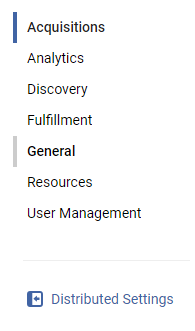
Verwalten der Konsortienkonfigurationen
Die Netzwerkzoneninstitution ist die Institution, die alle Konfigurationen für ihre Netzwerkmitglieder verwaltet. Ein Netzwerkzonenbetreiber kann auf das Dashboard für die zentrale Konsortien-Konfiguration zugreifen, um die Konfigurationsoptionen der Konsortienmitglieder zu verwalten. Um die Konfigurationen der Mitglieder anzuzeigen, siehe Mitgliedskonfigurationen .
Netzwerkzonen-Konfigurationen
- Wählen Sie in der Alma-UI Konfigurationsmenü > Netzwerkzone.
Das Dashboard für die zentrale Konsortien-Konfiguration wird angezeigt.
 Dashboard für die zentrale Konsortien-Konfiguration - Konfigurationseinstellungen der Netzwerkinstitution
Dashboard für die zentrale Konsortien-Konfiguration - Konfigurationseinstellungen der Netzwerkinstitution - In der Registerkarte oben links mit dem Label Institutionsebene: wird die verwaltende Institution der Netzwerkzone angezeigt.
- Es werden alle derzeit verfügbaren Konfigurationsoptionen angezeigt.
Im linken Fensterbereich befindet sich der Abschnittsbereich. Administratoren können einen Abschnitt auswählen, z. B. Erwerbungen, und alle Konfigurationsoptionen für den ausgewählten Abschnitt im Schubladenabschnitt auf der rechten Seite des Bildschirms anzeigen.
Weitere Informationen zu den Abschnitten und den Konfigurationsoptionen finden Sie unter Abschnitte und Konfigurationsoptionen.
Weitere Informationen zum Verwalten der Konfigurationsoptionen für die Netzwerkmitglieder finden Sie unter Mitgliedskonfigurationen.Derzeit sind nur Konfigurationsoptionen in das Dashboard integriert, die sich auf Codetabellen, Zuordnungstabellen und Regeln (teilweise) in Alma beziehen!
In den künftigen Versionen werden weitere Konfigurationsoptionen hinzugefügt. Dashboard für die zentrale Konsortien-Konfiguration
Dashboard für die zentrale Konsortien-Konfiguration - Der Netzwerkadministrator kann die Konfigurationen für die gesamte Operation des Netzwerks verwalten oder Konfigurationen an die Mitglieder verteilen.
Mitgliedskonfigurationen
Mitglieder sind die einzelnen Institutionen, die einem Konsortium angehören. Jedes Mitglied kann mehrere Bibliotheken haben. Beispielsweise kann eine Institution mit dem Namen Hauptuniversität viele Bibliotheken verwalten, wie etwa die Rechtsabteilung, die Kunstabteilung, die Psychologieabteilung usw.
- Wählen Sie in der Alma-UI Konfigurationsmenü > Netzwerkzone.
Das Dashboard für die zentrale Konsortien-Konfiguration wird angezeigt.
 Dashboard für die zentrale Konsortien-Konfiguration - Konfigurationseinstellungen der Netzwerkinstitution
Dashboard für die zentrale Konsortien-Konfiguration - Konfigurationseinstellungen der Netzwerkinstitution - In der Registerkarte oben links mit dem Label Institutionsebene: wird die Institution der Netzwerkzone standardmäßig angezeigt.
- Sobald eine Institution ausgewählt ist, wird eine zweite Registerkarte (Konfigurieren:) angezeigt, die es Benutzern ermöglicht, auf die Institution fokussiert zu bleiben oder eine ihrer Bibliotheken auszuwählen.
Das Wechseln zwischen Institutionen im Dashboard führt nicht zur Abmeldung von der Netzwerkzonenumgebung. Netzwerkzonenadministratoren bleiben angemeldet und können die Konfigurationsoptionen für jedes Netzwerkmitglied verwalten, ohne die Netzwerkzoneninstitution zu verlassen.
- Wählen Sie auf der Registerkarte Konfigurieren die gewünschte Bibliothek aus dem Dropdown-Menü aus.
Die Konfigurationen des ausgewählten Mitglieds werden im rechten Bildschirmbereich angezeigt.
Weitere Informationen zu den Abschnitten und den Konfigurationsoptionen finden Sie unter Abschnitte und Konfigurationsoptionen.
Weitere Informationen zum Verwalten der Konfigurationsoptionen für die Mitglieder finden Sie unter Mitgliedskonfigurationen. Konfigurationsoptionen für Netzwerkmitglieder
Konfigurationsoptionen für Netzwerkmitglieder
Konfigurationen an Mitglieder verteilen
NetzwerkzonNetwork Zone Configurationsen-Administratoren können aktualisierte Konfigurationsänderungen in einem von drei Modi an ausgewählte oder alle ihrer Mitglieder weitergeben oder anwenden: Vorgeschlagen, Herangetragen und Hybrid. Weitere Informationen finden Sie unter Verteilungsmodi.
- Zugriff auf das Dashboard für die zentrale Konsortien-Konfiguration; Konfigurationsmenü > Netzwerkzone .
- Wählen Sie in der Registerkarte Institutionsebene: die Netzwerkzonen-Institution aus, um deren Konfigurationseinstellungen anzuzeigen.
Weitere Informationen finden Sie unter Netzwerkzonen-Konfigurationen. Im Dashboard für die zentrale Konsortien-Konfiguration ausgewählte Institution
Im Dashboard für die zentrale Konsortien-Konfiguration ausgewählte Institution - Wählen Sie im rechten Bildschirmfenster die zu aktualisierende Konfigurationsoption aus.
Die Einstellungen der ausgewählten Konfigurationsoption werden im Schiebefenster angezeigt. Konfigurationsoptionen auf Institutionsebene im Schiebefenster
Konfigurationsoptionen auf Institutionsebene im Schiebefenster - Aktualisieren Sie die Konfiguration, indem Sie eine oder beide der folgenden Optionen ausführen:
-
Neue Zeile (
 ):
):
- Klicken Sie auf Neue Reihe.
- Wählen Sie in der Dropdown-Menüliste das Feld aus, das im Abschnitt Name hinzugefügt werden soll.
- Wählen Sie Richtig oder Falsch für den Standardwert aus.
Die im Dropdown-Menü Neue Zeile aufgelisteten Felder und Werte werden entsprechend der ausgewählten Konfigurationsoption dynamisch angezeigt.
- Klicken Sie auf Neue Zeile (
 ).
).
Das Feld und seine Werte werden hinzugefügt Zeile in den Konfigurationsoptionen hinzugefügt
Zeile in den Konfigurationsoptionen hinzugefügt
-
Eine Zeile löschen.
- Suchen Sie in der Liste der Felder und Werte für die ausgewählte Konfigurationsoption (z. B. Währungs-Sets) das zu löschende Feld, klicken Sie auf den Button Weitere Aktionen (
 ) und anschließend auf Löschen.
) und anschließend auf Löschen.
Die ausgewählte Zeile wird gelöscht.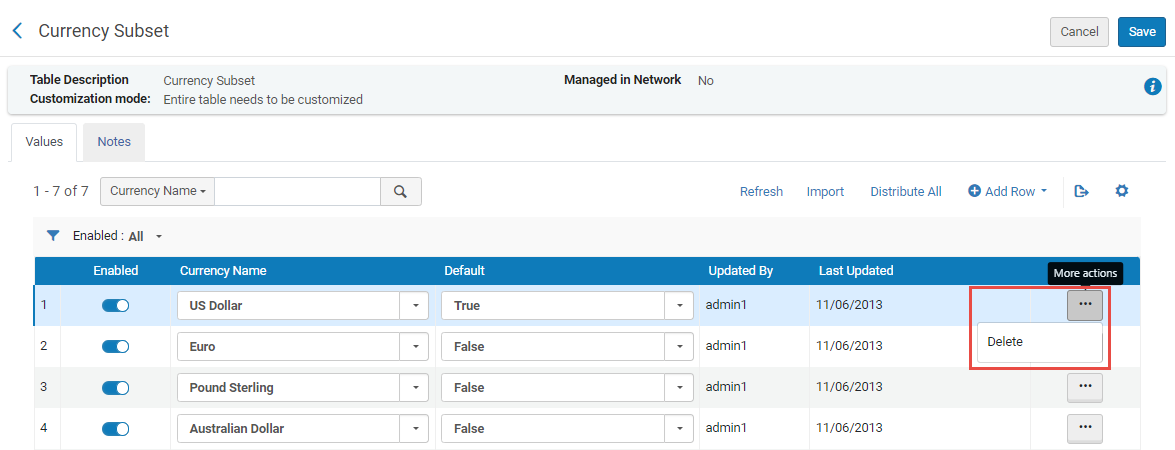 Zeile löschen
Zeile löschen
- Suchen Sie in der Liste der Felder und Werte für die ausgewählte Konfigurationsoption (z. B. Währungs-Sets) das zu löschende Feld, klicken Sie auf den Button Weitere Aktionen (
-
Neue Zeile (
- Klicken Sie auf Speichern.
Die an der ausgewählten Konfigurationsoption vorgenommenen Änderungen werden gespeichert. - Klicken Sie auf Alle verteilen (Konfigurationen der Tabellen-/Zeilen-Übernahme) oder Auswahl zuteilen (nur Konfigurationen der Zeilen-Übernahme).
Der Bildschirm Verteilung bestätigen wird angezeigt. Vertrieb bestätigen
Vertrieb bestätigen - Definieren Sie die folgenden Felder:
Feld Beschreibung Vertriebsart Abhängig vom in den verteilten Einstellungen definierten Modus wird Folgendes angezeigt: Nur im Modus Hybrid haben Netzwerkzonen-Administratoren die Möglichkeit, einen der Modi auszuwählen, bevor er an die Mitglieder verteilt wird.
- Wenn der Modus Vorgeschlagen definiert wurde, erhalten Netzwerkzonen-Administratoren das folgende ausgewählte deaktivierte Feld:
Anpassungen der Mitgliedsinstitutionen nicht überschreiben
Dies bedeutet, dass Änderungen der Konfigurationsoptionen (durch den Netzwerkadministrator) nicht verlangt, sondern vorgeschlagen werden. Wenn ein Mitglied Anpassungen oder Änderungen an den voreingestellten Konfigurationen in seiner Umgebung vorgenommen hat, werden die vom Netzwerkzonenadministrator vorgeschlagenen Änderungen NICHT wirksam. - Wenn der Modus Vorgeschlagen definiert wurde, erhalten Netzwerkzonen-Administratoren das folgende ausgewählte deaktivierte Feld:
Anpassungen der Mitgliedsinstitutionen überschreiben
Dies bedeutet, dass Änderungen der Konfigurationsoptionen (durch den Netzwerkadministrator) VERLANGT werden. Unabhängig von etwaigen Anpassungen oder Änderungen an den Standardkonfigurationen in ihrer Umgebung überschreiben die vom Netzwerkzonenadministrator vorgenommenen Änderungen sämtliche Mitgliedskonfigurationen. - Wenn der Modus Hybrid definiert wurde, stehen den Netzwerkzonen-Administratoren im Dropdown-Menü die folgenden zwei Optionen zur Auswahl:
- Mitgliedsinstitution-Anpassungen nicht überschreiben(Modus Vorgeschlagen)
- Mitgliedsinstitution-Anpassungen überschreiben(Modus Herangetragen)
Allen zuteilen Wenn Sie dieses Kontrollkästchen aktivieren, werden die Konfigurationsänderungen oder -aktualisierungen an ALLE Mitgliedsinstitutionen verteilt. Mitglieder Klicken Sie in das Feld, wählen Sie die im Dropdown-Menü aufgelisteten Mitglieder aus oder geben Sie den Namen des einzelnen Mitglieds ein, um es zur Verteilerliste hinzuzufügen.
Mehrfachauswahl ist aktiviert. Feld Mitgliederauswahl
Feld MitgliederauswahlGruppen Wenn Gruppen definiert sind, werden sie angezeigt und können von Netzwerkzonen-Administratoren aus dem Dropdown-Menü des Felds ausgewählt werden.
Weitere Einzelheiten zu Gruppen finden Sie unter Netzwerk-Verwaltungsgruppen erstellen. - Wenn der Modus Vorgeschlagen definiert wurde, erhalten Netzwerkzonen-Administratoren das folgende ausgewählte deaktivierte Feld:
- Klicken Sie auf Bestätigen.
Die aktualisierte(n) Konfiguration(en) werden sofort an die ausgewählten Mitglieder verteilt.
Um ein weiteres Update oder eine weitere Änderung einer Konfigurationsoption an die Mitglieder zu verteilen, wiederholen Sie die Schritte 1 bis 8 für jede Konfigurationsoption.
Verteilungsinformationen und Status
Nachdem Netzwerkzonen-Administratoren Konfigurationen an Mitglieder verteilt haben, können diese deren Status anzeigen. Informationen und Status können auf folgende Arten angezeigt werden:
-
Verteilungsstatus auf Netzwerkzonenebene
Ermöglicht Netzwerkzonen-Administratoren, die Informationen und den Status der verteilten Konfigurationen aus der Netzwerkzone anzuzeigen.
-
Verteilungsinformationen auf Mitgliedsebene vom Dashboard aus
Ermöglicht Netzwerkzonen-Administratoren anzuzeigen, ob die verteilte Konfiguration an die Mitglieder erfolgreich angewendet wurde, von wem und an welchem Datum.
-
Verteilungsinformationen auf Mitgliedsebene aus der Institutsumgebung
Ermöglicht Administratoren lokaler Institutionen, die vom Netzwerk übertragene verteilte Konfiguration anzuzeigen.
Verteilungsstatus auf Netzwerkzonenebene
Um den Verteilungsstatus auf Netzwerkzonenebene anzuzeigen, gehen Sie wie folgt vor:
- Wählen Sie in der Netzwerkzone beispielsweise die Konfiguration aus, die an die Mitglieder verteilt wurde. Währungs-Sets.
- Jede von einem Netzwerkadministrator verteilte Konfigurationsoption gibt "Ja" im Feld Im Netzwerk verwaltet an.
- Die Mitgliedsinstitutionen, für welche die Konfiguration Zugeteilt für war, werden oben im Fortschrittsbalken mit einem Zähler (bei Vererbung auf Tabellenebene) oder in der mit einem „i“ markierten Spalte Zugeteilt für (bei Übernahme auf Zeilenebene) angezeigt.
- In der oberen Beschreibungsleiste wird eine zusätzliche Statuszeile angezeigt. Verteilungsstatus:
- Der Statusfortschrittsbalken zeigt (in Prozent) an, wie weit die Verteilung an die Mitglieder abgeschlossen ist.
- Mithilfe des Buttons Aktualisieren unterhalb des Fortschrittsbalkens kann der Netzwerkadministrator den Verlauf der Verteilung verfolgen.
- Die Spalte Aktualisiert von gibt den Benutzer des Netzwerkbetreibers an. Die Spalte Zuletzt geändert gibt das Verteilungsdatum an.

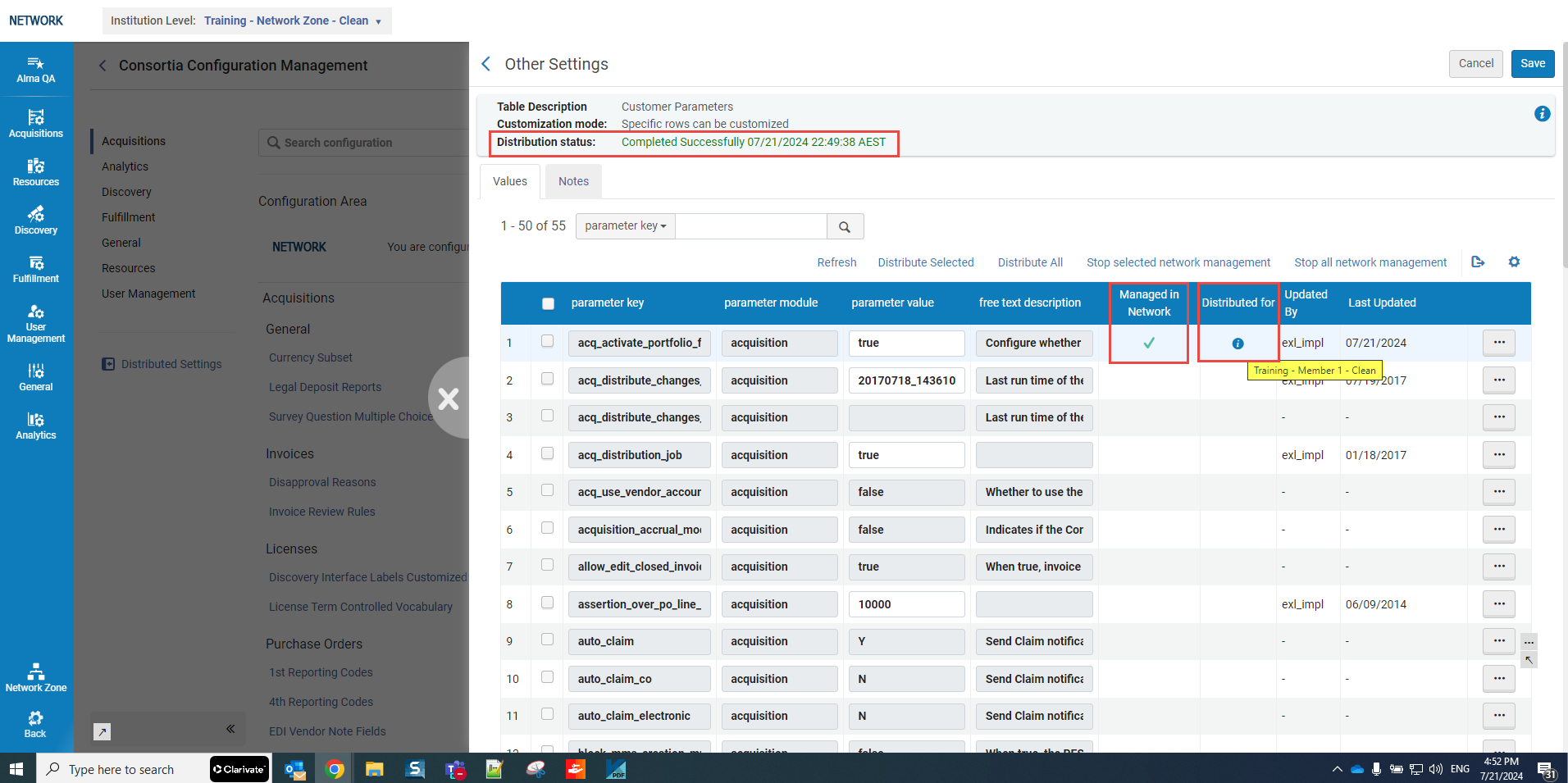
Nachdem der Verteilungsprozess abgeschlossen ist, wird in der Zeile Verteilungsstatus „Erfolgreich abgeschlossen“ mit Datums- und Zeitstempel angezeigt.
Außerdem wird eine Benachrichtigungsmeldung angezeigt, um die Netzwerkadministratoren darüber zu informieren, dass der Verteilungsprozess abgeschlossen ist.

Verteilungsinformationen auf Mitgliedsebene vom Dashboard aus
Gehen Sie wie folgt vor, um die Verteilungsinformationen und den Status auf Mitgliedsebene vom Dashboard aus anzuzeigen:
- Wählen Sie das Mitglied aus der Dropdown-Liste Institutionsebene: aus.
- Wählen Sie die verteilte Konfiguration aus, z. B. Währungs-Sets.
- Beachten Sie, dass die neuen Änderungen in der Tabelle angezeigt werden.
- Das Feld Im Netzwerk verwaltet zeigt "Ja" an.
- In der Spalte Geändert von wird der Name des Netzwerkzonenbetreibers im Format <Benutzer>@Netzwerk angezeigt.
- In der Spalte Zuletzt geändert wird das Datum angezeigt, an dem die Verteilung abgeschlossen wurde.


Verteilungsinformationen auf Mitgliedsebene aus der Institutsumgebung
Gehen Sie wie folgt vor, um die Verteilungsinformationen und den Status auf Mitgliedsebene von der Institutionsumgebung aus anzuzeigen:
- Melden Sie sich in der Institutionszone an.
- Gehen Sie zum Alma-Konfigurationsmenü und wählen Sie die verteilte Konfiguration aus, z. B. Währungs-Sets.
- In der Spalte Geändert von steht der Hinweis „Netzwerk“, um über den Ursprung der Änderung zu informieren.
- In der Spalte Zuletzt geändert wird das Datum angezeigt, an dem die Verteilung abgeschlossen wurde.
- Das Feld Im Netzwerk verwaltet zeigt "Ja" an.
- Die für den lokalen Institutionsadministrator in der Umgebung der Mitgliedsinstitution verfügbaren Informationen hängen vom vom Netzwerkzonen-Administrator ausgewählten Verteilungsmodus ab.
- Wenn der Verteilungsmodus Vorgeschlagen lautet, kann der lokale Administrator jede Zeile der Tabelle aktivieren oder deaktivieren und die Standardinformationen bei Bedarf ändern.
 Verteilte Konfiguration aus der Institutionsansicht im Verteilungsmodus Vorgeschlagen
Verteilte Konfiguration aus der Institutionsansicht im Verteilungsmodus Vorgeschlagen - Wenn der Verteilungsmodus Herangetragen lautet, kann der lokale Administrator keine Tabellenzeilen aktivieren oder deaktivieren und die Standardinformationen nicht ändern. Alle Elemente in der Konfiguration sind deaktiviert und werden vom Netzwerk verwaltet.
 Verteilte Konfiguration aus der Institutionsansicht im Verteilungsmodus Herangetragen - Übernahme auf Tabellenebene
Verteilte Konfiguration aus der Institutionsansicht im Verteilungsmodus Herangetragen - Übernahme auf Tabellenebene Verteilte Konfiguration aus der Institutionsansicht im Verteilungsmodus Herangetragen - Übernahme auf Zeilenebene
Verteilte Konfiguration aus der Institutionsansicht im Verteilungsmodus Herangetragen - Übernahme auf Zeilenebene
- Wenn der Verteilungsmodus Vorgeschlagen lautet, kann der lokale Administrator jede Zeile der Tabelle aktivieren oder deaktivieren und die Standardinformationen bei Bedarf ändern.
Netzwerkverwaltung beenden
Netzwerkzonen-Administratoren können die Verwaltung der Konfigurationen für Mitglieder jederzeit beenden. Wenn Sie diese Option auswählen, bleiben alle bis zu diesem Zeitpunkt vom Administrator festgelegten Konfigurationen erhalten. Alle Konfigurationsanpassungen, die einzelne Mitglieder vornehmen (ab diesem Zeitpunkt), werden nicht vom Administrator der Netzwerkinstitution verwaltet.
Das Beenden der Netzwerkverwaltung erfolgt für jede einzelne Konfiguration.
- Greifen Sie auf die gewünschte Konfiguration zu, z. B. auf die verteilte Währungs-Sets.
- Klicken Sie auf den Button Netzwerkverwaltung beenden.
Eine Bestätigungsmeldung wird angezeigt. - Wählen Sie Bestätigen.


